Hàng tuần, chúng tôi đưa vào túi thư của mình và chia sẻ những mẹo hay từ những độc giả đồng nghiệp của bạn. Tuần này, chúng tôi sẽ xem xét một cách dễ dàng để đồng bộ hóa dấu trang của bạn giữa IE và Firefox, sử dụng các thanh công cụ đơn giản của Windows và một cách thông minh để ID cáp USB.
Đồng bộ IE-to-Firefox đơn giản với các mục yêu thích cũ
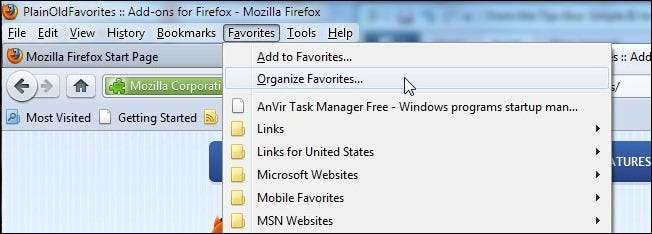
Tracie viết thư để chia sẻ một tiện ích bổ sung của Firefox giúp tiết kiệm rất nhiều thời gian và những cơn đau đầu khi truy cập vào các dấu trang Internet Explorer của cô ấy trong Firefox:
Tôi chỉ nghĩ rằng tôi muốn gửi mẹo này cho những người như tôi, những người lật qua lại giữa IE và FF nhưng liên tục cần truy cập vào danh sách “yêu thích” được cập nhật đầy đủ. FF hiện có một tiện ích bổ sung được gọi là “ Các mục yêu thích cũ ”, Không giống như nhập các mục yêu thích vào dấu trang FF, giữ cho tất cả các mục yêu thích của bạn từ IE được đồng bộ hóa hoàn toàn và cập nhật với FF theo thứ tự bạn có trong IE! Nó cũng cập nhật bất cứ thứ gì bạn lưu trong mục yêu thích trên FF trong mục yêu thích trên IE của bạn ở vị trí bạn đặt chúng. Như tôi đã nói, hãy đồng bộ hóa hoàn toàn! Đối với tôi, điều này thật tuyệt vời vì nó giờ đây cho phép tôi sử dụng FF nhiều hơn, vì rất nhiều việc tôi làm liên quan đến việc sử dụng (theo nghĩa đen) hàng nghìn liên kết được lưu trong mục yêu thích của tôi. Đây là một trong những điều khiến tôi bị trói buộc vào IE trong quá khứ. Nhay hanh phuc!
Plain Old Favorites vượt qua mô hình nhập / xuất bằng cách chạm trực tiếp vào cả danh sách yêu thích của Internet Explorer cũng như danh sách yêu thích của Windows trong thời gian thực. Nếu bạn đang ở trong tình huống tương tự như Tracie, nơi bạn sử dụng cả hai trình duyệt nhưng muốn giữ IE làm trình quản lý dấu trang, đó là một giải pháp thông minh.
Lưu trữ các phím tắt thường được sử dụng trong thanh công cụ đơn giản
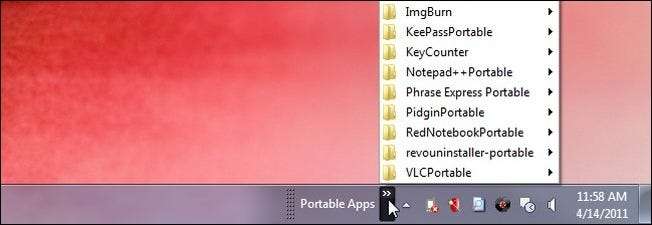
Rich viết bằng mẹo sử dụng các thanh công cụ đơn giản của thanh tác vụ:
Màn hình máy tính của bạn có bị lộn xộn hoặc thanh khởi động nhanh của bạn quá dài để xem không? Đây là một gợi ý mà tôi tình cờ một ngày. Nhấp chuột phải vào thanh tác vụ của bạn và chuyển đến thanh công cụ, thanh công cụ sẽ thả xuống và hiển thị ở dưới cùng “Thanh công cụ mới”, hãy chọn tùy chọn đó. Thao tác này sẽ mở ra một cửa sổ Explorer, nơi bạn có thể chọn một thư mục sẽ là tên của thanh công cụ mới của bạn — có thể là bất cứ thứ gì bạn muốn.
Tôi đã tạo một thư mục có tên là quần short, trong đó tôi đã tạo các thư mục con cho Ứng dụng, Trò chơi và Tiện ích. Trong thư mục, tôi đặt các phím tắt được sử dụng nhiều nhất từ màn hình nền và trong các thư mục con, tôi đặt các mục ít sử dụng hơn. Sau đó, tôi nhấp chuột phải vào thanh tác vụ và chọn tên thư mục mà tôi đã đặt mọi thứ vào đó cho phép nó hiển thị ở phía bên phải của thanh tác vụ.
Mỗi lần tôi muốn truy cập các ứng dụng hoặc lối tắt này, tôi chỉ cần nhấp vào Quần ngắn của mình và bật lên cửa sổ trong đó tôi có thể nhanh chóng chọn những gì tôi muốn chạy. Bây giờ tôi có màn hình nền sạch sẽ và dễ dàng (tổ chức theo cách của tôi) truy cập vào các chương trình của tôi.
Ngày nay, tất cả chúng ta đều say mê với các tính năng mới trong Windows như ghim ứng dụng vào thanh tác vụ và tạo danh sách nhảy tùy chỉnh mà chúng ta dễ dàng bỏ qua sự đơn giản của thanh công cụ cơ bản. Nếu bạn có một số phím tắt mà bạn sử dụng mọi lúc, bạn sẽ khó tìm ra cách đơn giản và hiệu quả hơn để có chúng trong tay hơn là thanh công cụ cơ bản trên thanh tác vụ.
Đánh dấu mặt phải của cáp USB bằng sơn chiều

Chúng tôi đã chia sẻ một mẹo với bạn về việc sử dụng các chấm nhỏ bằng nỉ để đánh dấu mặt phải của cáp USB nhằm giúp việc sạc trong bóng tối dễ dàng hơn. Betsy viết bằng giải pháp của riêng cô ấy:
Tôi rất vui vì những người khác cũng muốn / cần điều này! Tôi sử dụng "sơn vải theo chiều" từ một cửa hàng thủ công - và tạo các chấm nhỏ bằng màu mà tôi chọn (cơ hội tìm hiểu ở đây). Bạn phải để nó khô trong một giờ hoặc lâu hơn, nhưng nó sẽ giữ chặt và kéo dài.
Vì sơn có mục đích chịu được độ ẩm và nhiệt của chu trình giặt khô, chúng tôi có thể tưởng tượng rằng nó đủ lâu dài để xử lý thông thường. Bạn có thể tìm thấy sơn chiều ở mọi màu từ hồng nóng đến xám kim loại, giúp đánh dấu dây cáp, như ghi chú của Betsy, màu yêu thích của bạn hoặc các màu phân biệt chức năng, khá đơn giản.
Có một mẹo tuyệt vời để chia sẻ? Gửi cho chúng tôi một email tại [email protected] và chúng tôi sẽ cố gắng hết sức để đưa nó lên trang nhất.








